win10幻灯片放映部分图片不显示的解决方法 win10幻灯片背景不显示部分图片如何修复
更新时间:2023-07-26 10:45:02作者:zheng
有些用户在win10电脑上设置了幻灯片背景之后却发现有部分照片没有显示,今天小编给大家带来win10幻灯片放映部分图片不显示的解决方法,有遇到这个问题的朋友,跟着小编一起来操作吧。
解决方法:
1.在Windows10系统桌面,我们右键点击左下角的开始按钮。在弹出菜单中选择“设置”菜单项。
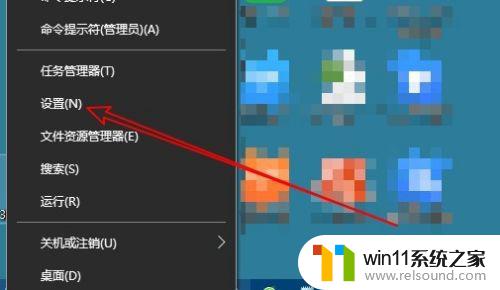
2.接下来在打开的Windows设置窗口中,我们点击“个性化”图标。
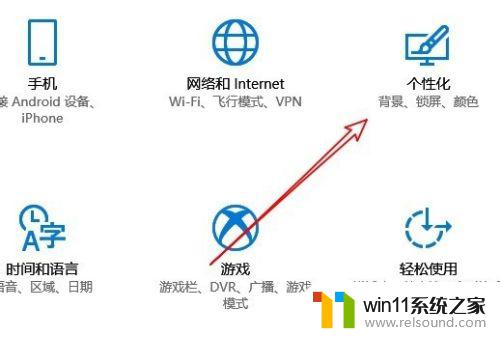
3.接下来就会打开个性化设置窗口,点击左侧边栏的“锁屏界面”菜单项。
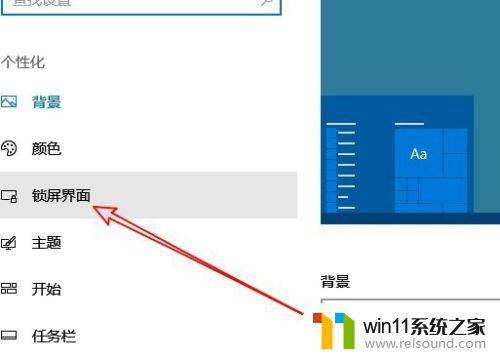
4.接着在右侧的窗口中找到背景设置项,我们点击下拉按钮后在弹出菜单中选择“幻灯片放映”菜单项。

5.接下来我们点击下面的“高级幻灯片放映设置”快捷链接。
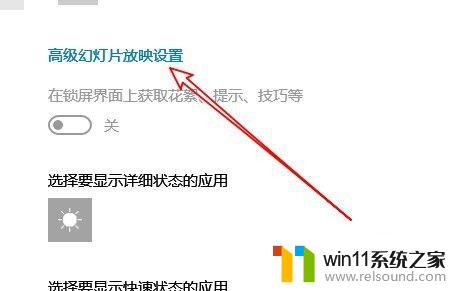
6.在打开的设置窗口中,找到“仅使用最适合我的屏幕的图片”设置项。
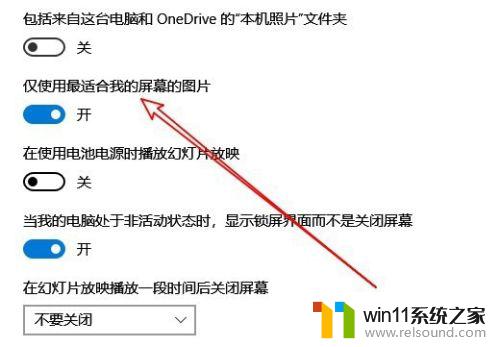
7.我们把该设置项下面的开关设置为关的状态即可。
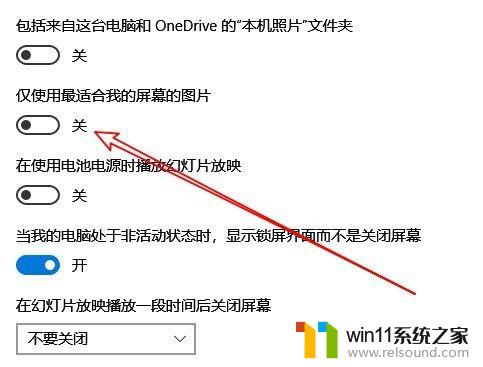
以上就是win10幻灯片放映部分图片不显示的解决方法的全部内容,有遇到这种情况的用户可以按照小编的方法来进行解决,希望能够帮助到大家。















